Jak włączyć nagrywanie ekranu Xbox Game Bar w systemie Windows 10
Opublikowany: 2023-02-04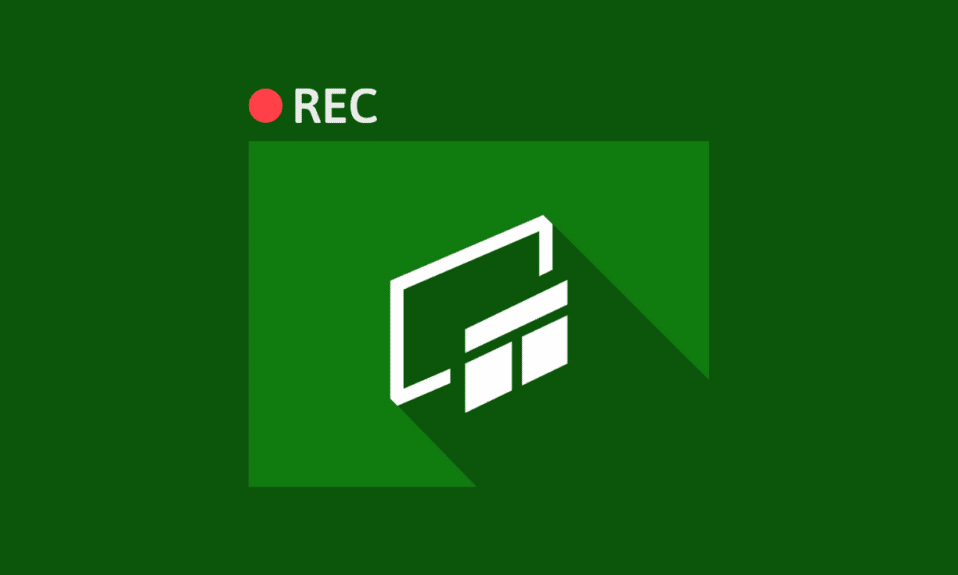
Nagrywanie ekranu jest przydatne niezależnie od tego, czy grasz w gry na komputerze, czy tworzysz samouczek dla subskrybentów YouTube. Ale może to być również zadanie dla niektórych osób. W tym przypadku narzędzie do nagrywania ekranu Xbox Game Bar okazuje się najbardziej niesamowitym wybawcą. Jeśli chcesz wiedzieć, jak nagrywać za pomocą Xbox Game Bar Windows 10 i jak włączyć nagrywanie paska gier Xbox, trafiłeś we właściwe miejsce. Czytaj dalej, aby dowiedzieć się więcej o tym samym.
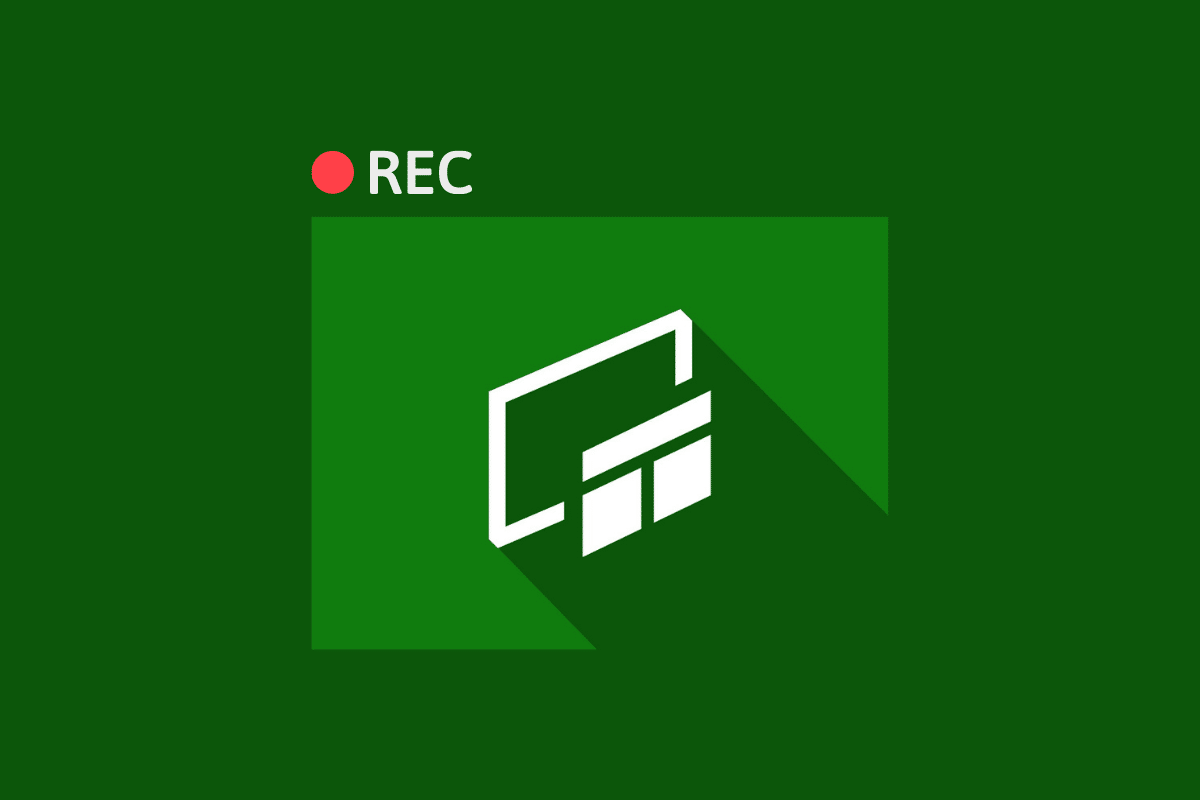
Zawartość
- Jak włączyć nagrywanie ekranu Xbox Game Bar w systemie Windows 10
- Jak włączyć nagrywanie paska gier Xbox
- Jak nagrywać za pomocą Xbox Game Bar Windows 10
- Xbox Screen Recorder Windows 10 Skrót
- Jak pobrać aplikację do nagrywania ekranu Xbox Game Bar
- Dokąd trafiają nagrania z paska gier?
- Jak nagrać pasek gier Xbox w Chrome
Jak włączyć nagrywanie ekranu Xbox Game Bar w systemie Windows 10
Jeśli lubisz grać, rejestrator ekranu Xbox Game Bar może być idealnym partnerem w Twojej podróży. Pomaga nagrywać najwyższej jakości filmy i robić zrzuty ekranu w ciągu kilku sekund. Najlepsze jest to, że Xbox Game Bar jest już zainstalowany na urządzeniach z systemem Windows 10.
Jak włączyć nagrywanie paska gier Xbox
Jeśli szukasz sposobu na włączenie nagrywania Xbox Game Bar, jesteś we właściwym miejscu. Oto kroki, które musisz wykonać:
1. Naciśnij jednocześnie klawisze Windows + I, aby uruchomić Ustawienia .
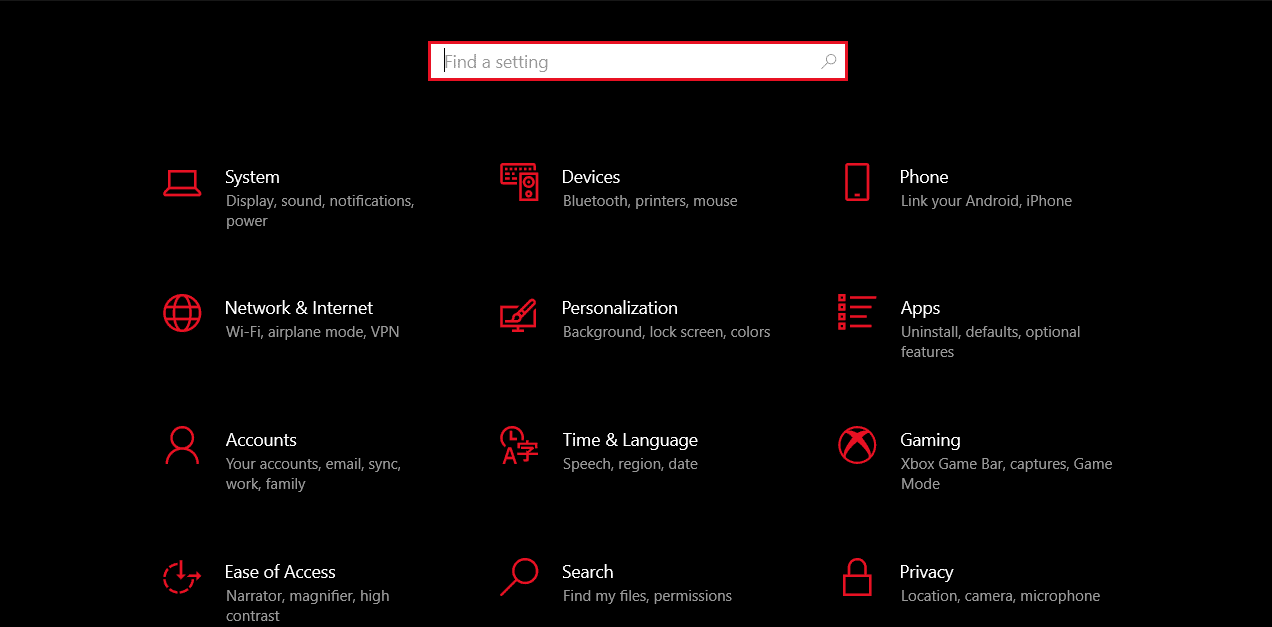
2. Wyszukaj Xbox na pasku wyszukiwania.
3. Następnie kliknij Włącz Xbox Game Bar .
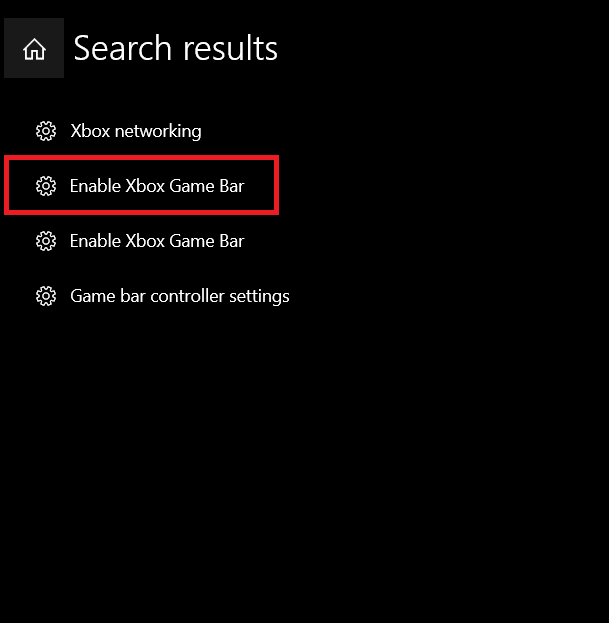
4. Kliknij, aby przełączyć na Xbox Game Bar w celu nagrywania klipów z gry, czatowania ze znajomymi i otrzymywania zaproszeń do gier.
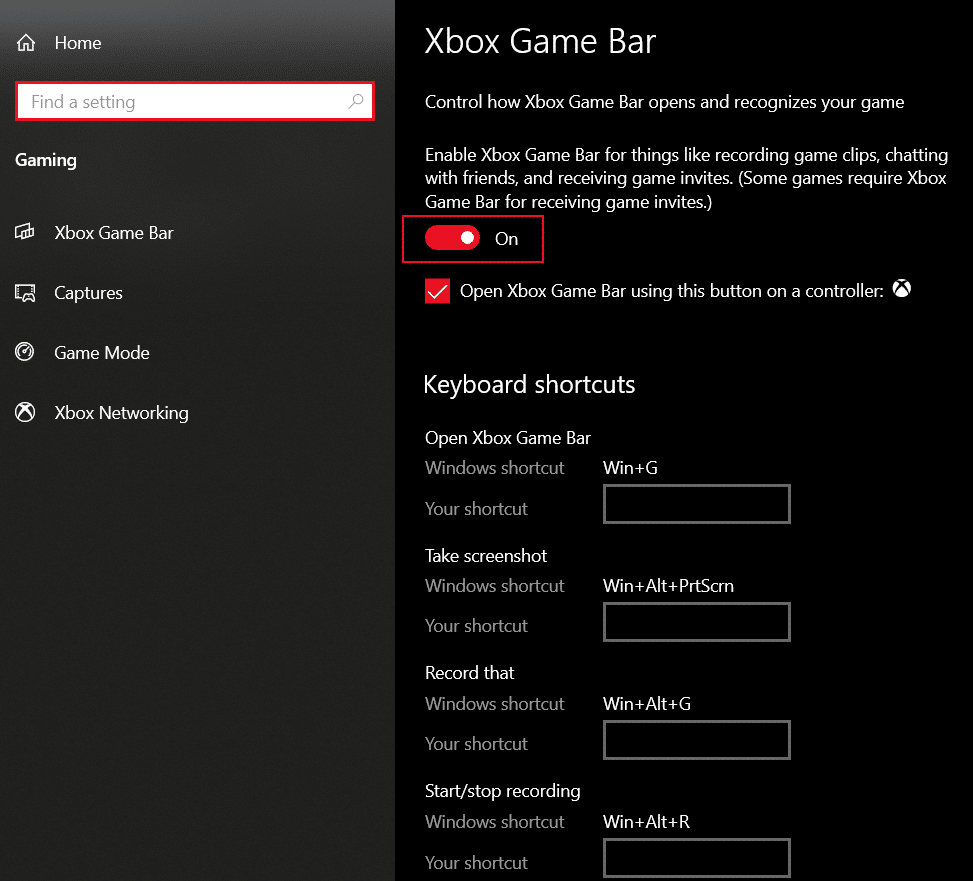
Przeczytaj także : Jak wyłączyć aplikację Xbox Game Bar w systemie Windows 11
Jak nagrywać za pomocą Xbox Game Bar Windows 10
Teraz, gdy wiesz, jak włączyć nagrywanie paska gier Xbox, przejdźmy do nagrywania. Używanie rejestratora Xbox Game Bar do przechwytywania lub nagrywania czegokolwiek w systemie Windows 10 nie jest ciężkim krzyżem do zniesienia. Zamiast tego będzie to tak proste, jak tylko możesz sobie wyobrazić, gdy zdobędziesz wiedzę o tym, jak nagrywać za pomocą Xbox Game Bar Windows 10.
Uwaga : zanim wykonasz poniższe kroki, pamiętaj o włączeniu aplikacji Xbox Game Bar zgodnie z powyższym opisem w artykule.
1. Najpierw uruchom grę lub aplikację , którą chcesz nagrać na laptopie z systemem Windows 10.
2. Naciśnij jednocześnie klawisze Windows + Alt + R , aby rozpocząć nagrywanie wszystkiego na ekranie. Na tym etapie możesz również usłyszeć Narratora mówiącego, że trwa nagrywanie.
3. Następnie naciśnij jednocześnie klawisze Windows + Alt + M , aby włączyć/wyłączyć mikrofon podczas nagrywania.
4. Po zakończeniu nagrywania naciśnij Windows + Alt + R , aby zatrzymać nagrywanie. Na tym etapie możesz usłyszeć, jak Narrator mówi Klip z gry został nagrany.
Oprócz tego możesz także zrobić zrzut ekranu zamiast nagrywania, naciskając Windows + Alt+ Print Screen . Twoje urządzenie zapisze zarówno zrzuty ekranu, jak i filmy w folderze Captures.
Xbox Screen Recorder Windows 10 Skrót
Skróty klawiaturowe pomagają zwiększyć wydajność, oszczędzając czas i szybko wykonując zadania. Możesz przełączać się między rzeczami jak bryza i nadal zachować najwyższą precyzję. Oto najpopularniejsze skróty Xbox Screen Recorder Windows 10, które musisz znać:
| Skróty Windowsa | Zamiar |
| Klawisze Windows + Alt + B | Włącz/wyłącz HDR |
| Okna + G | Uruchom aplikację Xbox Game Bar |
| Windows + Alt + G | Nagraj ostatnie 30 sekund |
| Windows + Alt + R | Rozpocznij/zatrzymaj nagrywanie |
| Windows + Alt + Prt Sc | Robi zrzut ekranu |
Możesz użyć dowolnego z wyżej wymienionych skrótów do nagrywania paska gry Xbox i sprawić, by wszystko działo się w mgnieniu oka. Czy to nie niesamowite?

Przeczytaj także : 16 najlepszych darmowych rejestratorów ekranu na PC
Jak pobrać aplikację do nagrywania ekranu Xbox Game Bar
Wykonaj poniższe czynności, aby pobrać:
1. Naciśnij klawisz Windows i wyszukaj Microsoft Store na pasku wyszukiwania. Kliknij Otwórz .
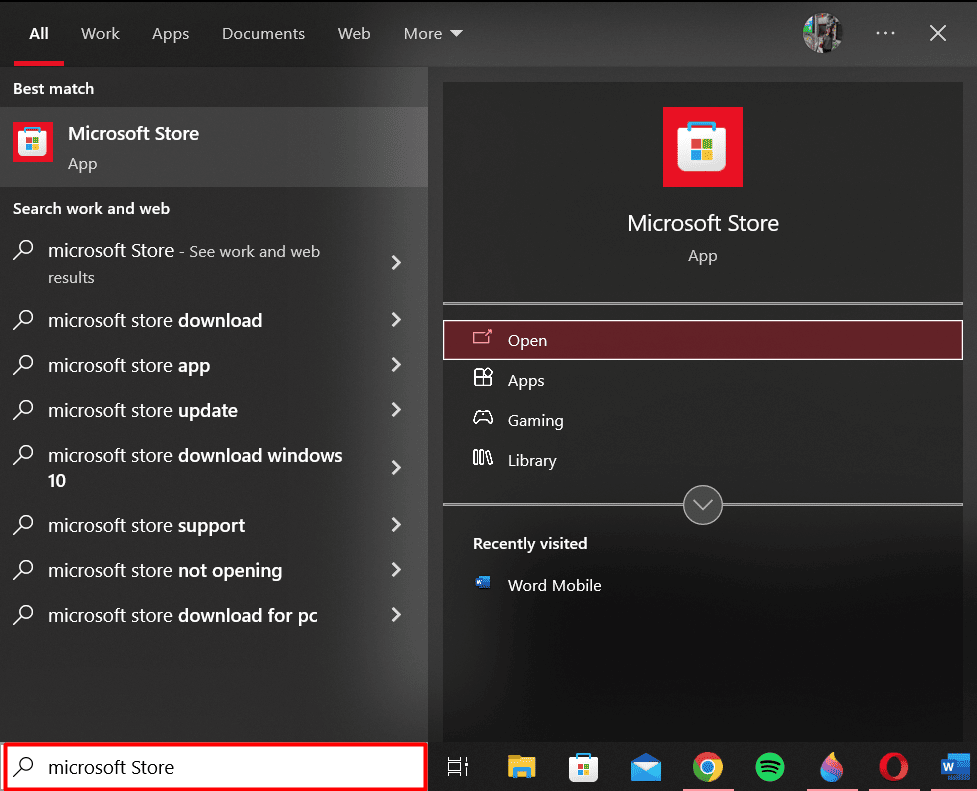
2. Wyszukaj aplikację Xbox Game Bar na pasku wyszukiwania u góry.
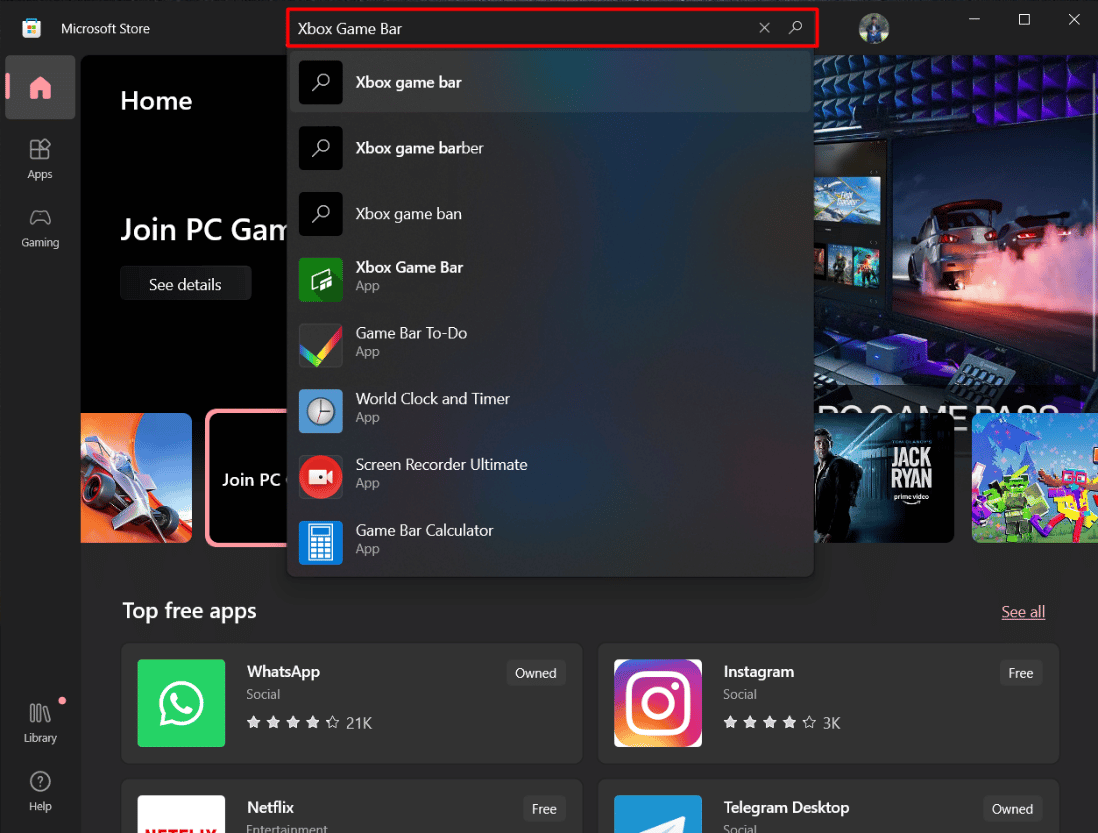
3. Następnie kliknij Pobierz i poczekaj na pobranie aplikacji.
Po zakończeniu pobierania możesz uruchomić je z tej samej strony.
Dokąd trafiają nagrania z paska gry?
Teraz, gdy masz jasne podstawy, przejdźmy do innych kluczowych aspektów. Wyobraź sobie, że masz problem z poświęceniem czasu i wysiłku na nagrywanie, ale nie możesz znaleźć klipu na swoim urządzeniu. Czy to nie łamie serca? Ale nie martw się, ponieważ możesz znaleźć swoje nagrania Game Bar w tych prostych krokach:
1. Uruchom Ustawienia , naciskając jednocześnie klawisze Windows + I.
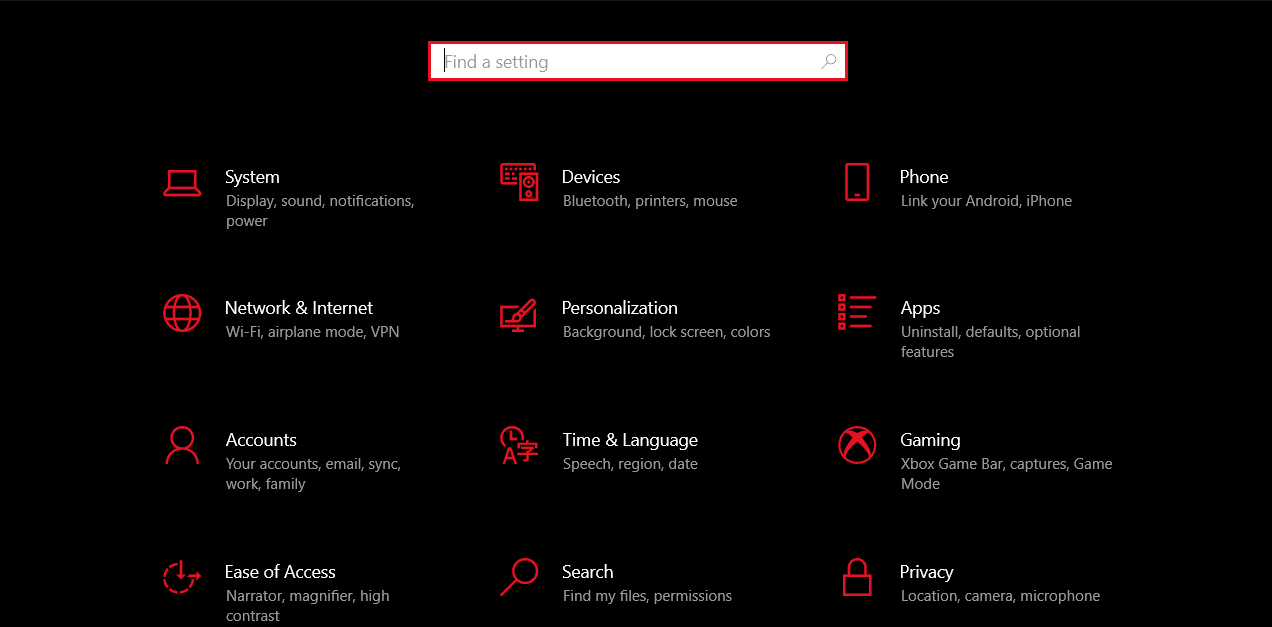
2. Wyszukaj gry na pasku wyszukiwania.
3. Następnie kliknij Ustawienia przechwytywania z menu po lewej stronie.
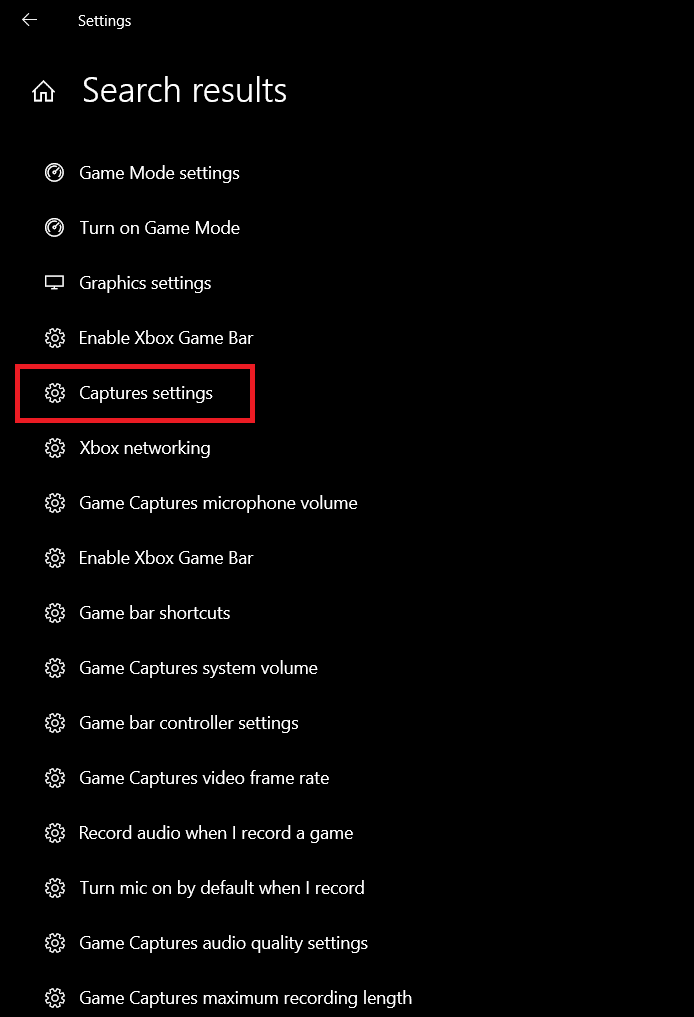
4. Kliknij Otwórz folder, a teraz możesz zobaczyć wszystko, co do tej pory nagrałeś za pomocą Game Bar.
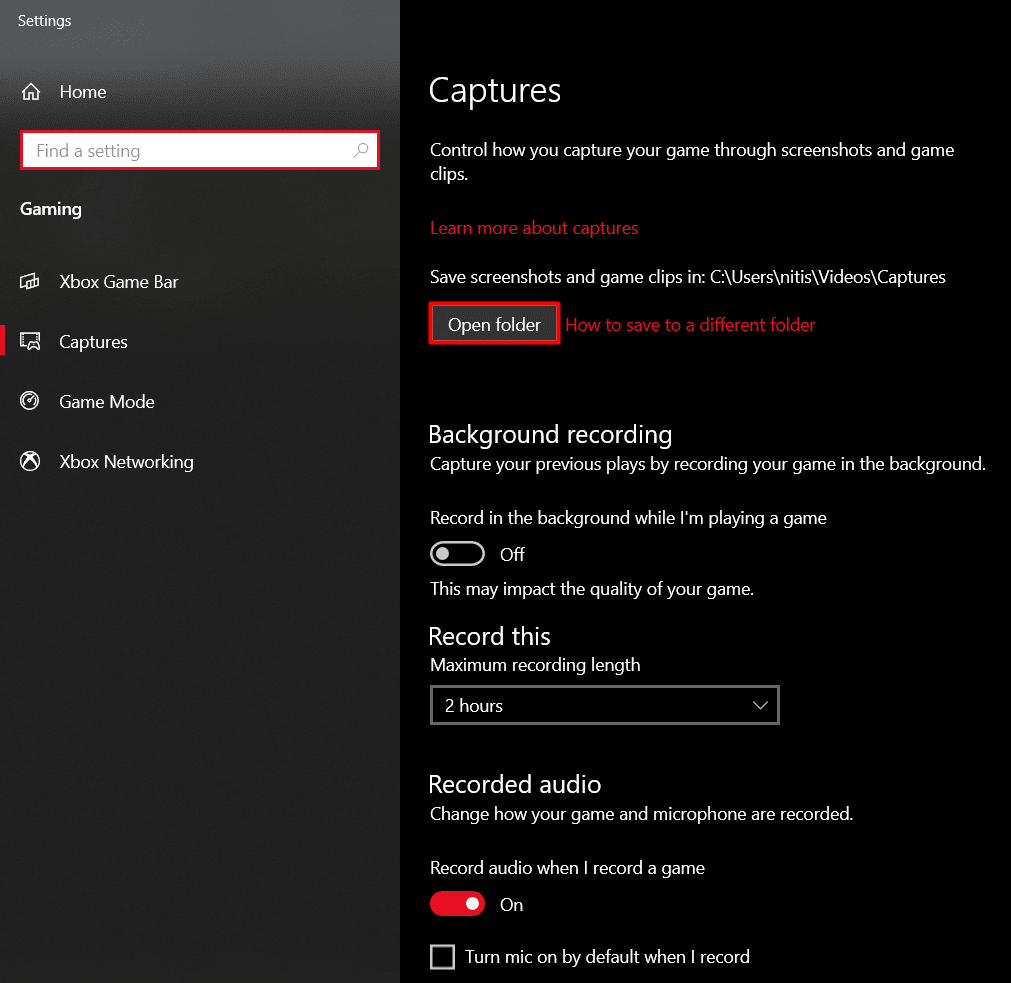
Przeczytaj także: Jak nagrać ekran w systemie Windows 11
Jak nagrać pasek gier Xbox w Chrome
Oprócz używania nagrywania ekranu Xbox Game Bar do grania, możesz go także używać w przeglądarce Google Chrome. W ten sposób możesz tworzyć samouczki techniczne w zaledwie kilku krokach.
1. Uruchom przeglądarkę Google Chrome na swoim laptopie z systemem Windows 10.
2. Naciśnij jednocześnie klawisze Windows + G, aby uruchomić aplikację Xbox Game Bar.
3. Następnie kliknij ikonę Przechwyć na pasku narzędzi u góry.
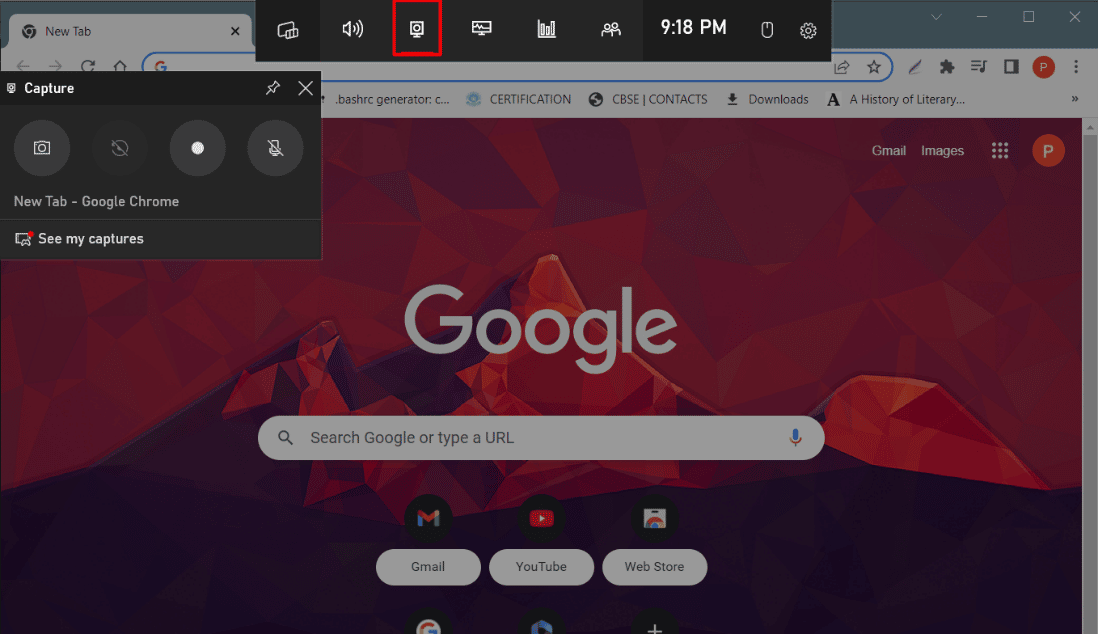
4. Teraz wybierz ikonę Rozpocznij nagrywanie z menu po lewej stronie i rozpocznij od swojego filmu.

5. Gdy będziesz zadowolony, kliknij Zatrzymaj nagrywanie .
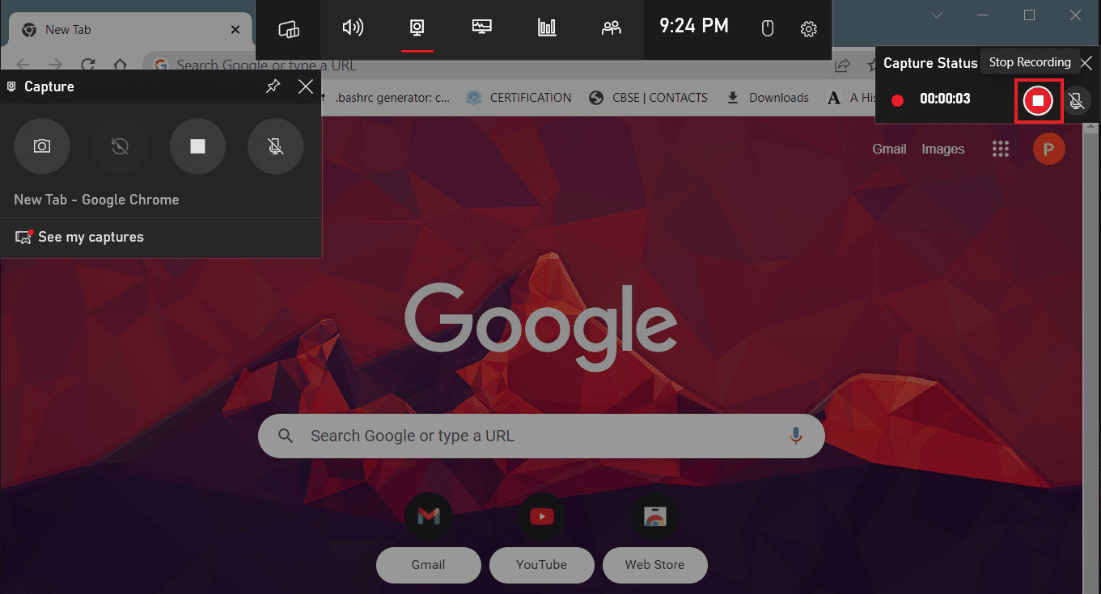
Często zadawane pytania (FAQ)
Q1. Czy aplikacja Xbox Game Bar nadaje się do nagrywania?
Odp. Tak, Xbox Game Bar to dobra opcja do nagrywania ekranu.
Q2. Ile godzin może nagrywać Xbox Game Bar?
Odp. Dzięki funkcji Xbox Game Bar Record możesz nagrywać do 30 minut , ponieważ w tym momencie zostanie ona automatycznie wyłączona.
Q3. Dlaczego aplikacja Xbox Game Bar nie nagrywa mojego dźwięku?
Odp. Możliwe, że przypadkowo wyłączyłeś mikrofon. W takim przypadku możesz go włączyć za pomocą skrótu klawiszowego Windows + Alt + M.
Q4. Jak nagrać ekran w systemie Windows 10 za pomocą aplikacji Xbox Game Bar?
Odp. Możesz dowiedzieć się, jak nagrywać w systemie Windows 10 za pomocą aplikacji Xbox Game Bar , korzystając z wyżej wymienionych metod.
Zalecana:
- Czy zablokowanie kogoś na Instagramie usuwa wiadomości?
- Napraw kod błędu WS-43709-3 na PS4
- Jak włączyć wbudowany rejestrator ekranu w systemie Android 10
- Czy Instagram powiadamia, gdy robisz zrzut ekranu w wiadomości prywatnej?
Mamy nadzieję, że ten artykuł pomógł ci zrozumieć, jak działa nagrywanie ekranu Xbox Game Bar . Jeśli tak, zostaw swoje komentarze i sugestie w komentarzach poniżej i daj nam znać, co chciałbyś przeczytać dalej.
